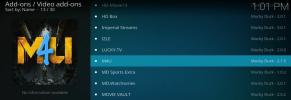Slik installerer du Netflix på Kodi og låser den opp fra hvor som helst!
Ingen Netflix heller ikke Kodi trenger en introduksjon. Den ene er mest sannsynlig den beste strømmetjenesten i verden, mens den andre er den beste mediaspilleren. Sammen danner de en kraftig kombinasjon. Selv om det ikke er et offisielt produkt fra Netflix, lar NetfliXBMC-tillegget for Kodi deg få tilgang til og se Netflix på Kodi. Du får det beste fra begge verdener. Du kan se på hvilket som helst innhold fra Kodi-biblioteket og tilleggsprogrammene, og også noe Netflix-innhold. Selvfølgelig trenger du et Netflix-abonnement for å bruke tillegget, siden denne artikkelen ikke handler om å skaffe Netflix gratis.

Vi begynner diskusjonen vår med å introdusere Netflix, i tilfelle du ikke allerede vet det. Netflixs eksklusive innhold blir deretter introdusert. Deretter graver vi inn kjernen i faget vårt og viser deg først hvordan du installerer NetfliXBMC-tillegget og deretter hvordan du bruker det til å se Netflix på Kodi.
Og siden vi ikke alltid er hjemme, diskuterer vi hvordan du får tilgang til Netflix hvor som helst i verden ved å bruke en VPN. Og for å gjøre ting enklere, introduserer vi to VPN-leverandører vi har funnet å fungere bra med Netflix og Kodi.
30 dager pengene tilbake-garanti
Om Netflix
Netflix 'opprinnelige virksomhet ble grunnlagt i 1997 av Reed Hastings og Marc Randolph. I 2005 har tjenesten 4,2 millioner registrerte brukere. I 2007 introduserte Netflix strømmetjenesten sin, og innledet en tid der brukere kunne se filmer og TV-serier på datamaskinen sin. I de følgende årene samarbeidet Netflix med flere produsenter av TV, spillkonsoll og mediespiller for å streame innhold på nettet direkte til plattformene sine.

I dag er Netflix tilgjengelig på praktisk talt alle smart-TV, mediespiller, større spillkonsoller, Android og iOS smarttelefoner og nettbrett, og takket være NetfliXBMC-tillegget, Kodi. Det anslås at Netflix nå har nærmere 120 millioner brukere over hele verden, og antallet øker stadig. Netflix er nå til stede i imponerende 190 land.
Netflixs eksklusive innhold
Siden 2013 er Netflix ikke bare en strømmetjeneste lenger, men også en innholdsprodusent. Netflix Originals, som de kalles, er TV-serier produsert av Netflix. De fleste er utelukkende tilgjengelig på Netflix, mens noen også sendes på “konvensjonelle” TV-kanaler. Noen av Netflix Original-showene er berømte. Blant de mest kjente showene kan vi tenke på Riverdale, luftet på CW, Oransje er den nye sort, Stranger Things, korthus, Kronen, Arrestert utvikling, og Marvel superheltserie Jessica Jones, Våghals, The Punisher, Jernhånd, Luke Cage og Defenders.

Installere NetfliXBMC-tillegget på Kodi
Inntil for ganske nylig var Alelec-repoen NetfliXBMC-tillegget. Dessverre har det sluttet å virke. Heldigvis gir Git Browser fra TVADDONS deg installasjon av tillegget - og nesten alt annet - direkte fra hjemmet på GitHub-plattformen.
I tilfelle du ikke vet det, er GitHub en åpen kildekode for programvareutvikling som brukes til å opprette og være vert for alle Kodi-tilleggsutviklingsprosjekter. Takket være det gode teamet på TVADDONS, lar Git Browser-tillegget oss installere tillegg direkte fra GitHub i stedet for fra et depot eller zip-fil.
Selvfølgelig kompliserer dette prosessen noe, men hvis du følger våre detaljerte instruksjoner, bør det fortsatt være en enkel oppgave. Vi må først installere Indigo-verktøyet. Deretter, fra Indigo-verktøyet, installerer vi Git Browser-tillegget før vi bruker det til å installere Chrome Launcher-tillegget - en forutsetning - og deretter selve NetfliXBMX-tillegget.
Aktivere ukjente kilder
- Før vi kan installere eventuelle tredjeparts tillegg på Kodi, må ukjente kilder være aktivert. De er ikke som standard. Slik kan du gjøre det.
- Fra Kodi-startskjerm, Klikk på Innstillingsikon. Dette er det lille giret øverst til venstre på skjermen.
- Deretter fra Innstillingsskjerm, klikk Systeminnstillinger.
- Fra Systeminnstillingsskjerm, klikk add-ons på menyen til venstre og klikk deretter på linjen som sier Ukjente kilder for å aktivere dem.
- En meldingsboks dukker opp. Les advarselen og klikk Ja å lukke boksen.
Installere Indigo-verktøyet
Starter igjen fra Kodi startskjermen, Klikk på Innstillingsikon en til. Deretter fra Innstillingsskjerm, klikk Filbehandler denne gangen.

Fra Skjermbilde for filbehandling, Dobbeltklikk Add-kilde på siden av skjermen.

Klikk og skriv deretter inn banen nøyaktig slik: http://fusion.tvaddons.co klikk deretter OK.

Klikk på ruten under “Skriv inn et navn for denne mediekilden”Og skriv inn et meningsfylt navn. Vi kaller det Fusion. Du kan kalle det hva du vil, så lenge du husker navnet til neste trinn.

Forsikre deg om at alt ser bra ut og klikk OK for å lagre den nye filkilden.
Gå tilbake til Kodi startskjermen og klikk Add-ons fra venstre-menyen. Deretter klikker du på Tilleggsleserikon. Dette er den som ligner en åpen boks.

Fra Tilleggs nettleserskjerm, klikk Installer fra zip-fil.

Klikk på Fusion kilde - eller hvilket navn du valgte - som vi nettopp la til. Klikk deretter begynne-her, og endelig, klikk plugin.program.indigo-x.x.x.zip. Dette vil starte installasjonen av Indigo Tool.

Installasjonen tar noen minutter og vil bli bekreftet av en melding øverst til høyre på skjermen.

Installere Git-nettleseren
Nå skal vi bruke Indigo-verktøyet til å installere Git Browser-tillegget.
Begynn med å starte Indigo verktøy. Du finner den under enten Video-tillegg eller Programtillegg.
Fra Indigo-verktøy Hovedmeny, klikk Addon Installer.

Klikk deretter Git Browser. Det er det første utvalget på listen.

Det vises en melding der du ber deg laste ned Git-nettleseren. Bare klikk Ja for å bekrefte nedlastingen.

Installasjonen av Git Browser starter, og en fremdriftslinje vises på skjermen mens den blir installert sammen med eventuelle avhengigheter.

Når installasjonen er fullført, forsvinner fremdriftslinjen. Og du vil være klar til å bruke Git-nettleseren. Klikk Git Browser nok en gang for å starte det.
Installere Chrome Launcher
Før vi installerer NetfliXBMC-tillegget for å se Netflix på Kodi, må vi installere Chrome Launcher-tillegget, da det er en forutsetning.
Første gang du kjører Git Browser, vil du bli møtt av grunnleggende instruksjoner om hvordan du bruker tillegget.

Klikk hvor som helst utenfor meldingsboksen for å lukke den og vise hovedmenyen for Git Browser.

For denne spesifikke installasjonen, bruker vi Søk etter tittel på GitHub Repository funksjon. Klikk på den linjen, og klikk deretter Nytt søk.

Skriv inn "netflixbmcSom søkeord og klikk OK.

Git-nettleseren søker i GitHub et øyeblikk og viser søkeresultatene. Finn linjen som sier plugin.program.chrome.launcher-1.1.5.zip og klikk på den.

En meldingsboks dukker opp, klikk på Installer for å starte installasjonen av tillegget.

Etter kort tid vil installasjonen fullføre, og du vil bli bedt om å fortsette å installere tilleggsprogrammer eller starte Kodi på nytt. Vi har fortsatt et tillegg til å installere, så klikk Fortsette.

Installere NetfliXBMC-tillegget
Når alle de foreløpige trinnene er fullført, er vi nå klar til å installere det faktiske NetfliXBMC-tillegget. Du bør fortsatt være på søkeresultatskjermen etter siste trinn. Finn linjen som sier plugin.video.netflixbmx-1.3.18.zip og klikk på den.

Etter å ha bekreftet installasjonen ved å klikke Installere, vent til den blir fullført til du blir bedt om det Omstart eller Fortsette en gang til. Denne gangen er vi ferdig med å installere tillegg, så klikk Omstart.
På noen plattformer vil Kodi bare avslutte og ikke starte på nytt. Du må starte den på nytt manuelt. Når den er startet på nytt, kan du starte NetfliXMBC-tillegget fra Skjerm for videotillegg.

Bruke NetfliXBMC-tillegget
Hvis du er kjent med Kodi og Netflix, vil det å bruke NetfliXBMC-tillegget være enkelt. Første gang du starter den, må du oppgi Netflix-kontoens e-postadresse og passord før du blir møtt av den enkle hovedmenyen.

Den har bare tre artikler. De to første er selvforklarende og den tredje, forslag, er der du finner forslagene til Netflix, basert på hva du ser og hva andre brukere som ser på de samme programmene, også ser.
De Filmer delen lar deg se din egen “Min liste", din Visningsaktivitet eller bla gjennom Siste filmer eller bla gjennom dem sjangere. Du har også tilgang til en film Søk funksjonalitet.
De TV-programmer delen er veldig lik den kjente Min liste og Visningsaktivitet valg. Du kan også velge å bla gjennom Siste viser, Alle show, eller bla gjennom dem sjangere. Og akkurat som filmmotparten, har du også en Søk funksjon for TV-serier.
Få tilgang til Netflix fra hvor som helst
Som strømleverandør har Netflix noen ganger begrensede distribusjonsrettigheter til serier og filmer de har med seg. For eksempel eier de strømmerettigheter til The Big Bang Theory i noen europeiske land, men ikke i USA. Tilsvarende er deres eget originale Netflix-innhold ofte tilgjengelig i noen markeder på kringkasting av vanlig TV gjennom avtaler som forbyr dem å gjøre det tilgjengelig i det markedet.
Av alle disse grunnene bruker Netflix kraftig en teknikk som kalles geo-blokkering for å sikre at brukere bare kan få tilgang til tjenesten deres lokalt. En bruker i USA har for eksempel bare tilgang til den amerikanske versjonen av Netflix mens en i Canada bare har tilgang til den kanadiske versjonen og ikke den amerikanske versjonen.
Problemet brukerne har med dette er at på grunn av disse nevnte avtaler varierer tilgjengelig innhold fra region til region. Noen programmer er kanskje ikke tilgjengelige på din lokale versjon av Netflix mens de er i neste land. Generelt sett er USAs Netflix den med mest innhold.
Dette reiser en annen sak. Hva om du reiser til utlandet? Du vil ikke kunne se Netflix. i det minste, ikke med mindre du finner en måte å omgå den geografiske blokkeringen.
Geo-blokkering i et nøtteskall
Geo-blokkering, som det vanligvis refereres til, oppnås hovedsakelig ved å filtrere trafikk basert på IP-adresse fra kilden. En IP-adresse er et unikt nummer som er tilordnet hver datamaskin som er koblet til Internett. Den brukes til å overføre data til og fra forskjellige Internett-tilkoblede datamaskiner. Hver forespørsel som sendes til Netflix-serveren har din IP-adresse inkludert, som for eksempel returadressen på en konvolutt. Slik vet Netflix-serverne hvor de skal sende videostrømmen du ba om.
Det er en direkte sammenheng mellom IP-adressen din og plasseringen din. Slik vet Netflix hvor du er og kan blokkere forespørslene dine hvis du ikke er på rett sted.
Løsningen - Bruk en VPN
En VPN kan hjelpe deg med å koble deg til Netflix hvor som helst i verden. Dette er hvordan. Et virtuelt privat nettverk eller VPN er et system som hovedsakelig brukes til å øke sikkerheten og personvernet når du sender data over Internett. En VPB bygger en virtuell - derav navnetunnelen mellom datamaskinen og en VPN-server på et eksternt sted. All data inn og ut av datamaskinen sendes gjennom tunnelen etter å ha blitt kryptert med sterke algoritmer som gjør det umulig å sprekke. Når data fra datamaskinen din ankommer VPN-serveren, dekrypteres de før de sendes ut på Internett.
Det er her en VPN kan hjelpe deg med å få tilgang til Netflix. Når de dekrypterte dataene forlater VPN-serveren, er kildeadressen ikke lenger datamaskinens, men VPN-serveren. Netflix vil derfor "tenke" at du befinner deg uansett hvor VPN-serveren er. For å få tilgang til for eksempel den amerikanske versjonen av Netflix fra utenfor USA, trenger du bare å koble til en VPN-server som ligger i USA.
Vi sier "bør" fordi det dessverre ikke alltid fungerer. Netflix jobber veldig hardt for å beskytte innholdslisensavtalene og vil ofte blokkere kjente VPN-servere IP-adresser. Og de vet a mye av VPN-serveradresser. Du må velge VPN-leverandøren din nøye, men selv da er det ingen garanti for at Netflix til slutt ikke vil lære IP-adressene sine og blokkere dem. De beste leverandørene bruker forskjellige teknikker for å forhindre at det skjer.
To flotte VPN-leverandører for Netflix
Det er mange VPN-leverandører der ute. Sannsynligvis for mange. Så mange at det å velge en kan vise seg å være en skremmende oppgave. Det er flere faktorer du bør vurdere. Her er noen av de viktigste:
- En rask tilkoblingshastighet vil bidra til å redusere - og noen ganger til og med eliminere - buffring. Din leverandør må ha kraftige servere og mye tilgjengelig båndbredde.
- En streng ingen loggføringspolitikk vil øke personvernet ditt ved å sikre at det ikke holdes informasjon om deg og / eller dine online aktiviteter. På den måten, selv om leverandøren din ble hacket eller ble tvunget av myndighetene til å avsløre bruksdata, ville du fortsatt være trygg.
- Ingen bruksbegrensninger vil sikre at du får tilgang til alt innhold på full hastighet. Noen leverandører vil traske bort en type trafikk eller ikke tillate bruk. De bør unngås.
- Klientprogramvare for flere enheter vil sikre at VPN fungerer på alt utstyret ditt. Når du har begynt å bruke et VPN, vil du sannsynligvis bruke det på alle enhetene dine
- Og siden vi snakker om å fjerne blokkering av Netflix, bør du velge en leverandør som har det servere i rett land. Det vil være hjemlandet til Netflix-versjonen du vil se.
På addictivetips.com har vi testet mange - om ikke alle - populære VPN-leverandører. To av dem skilte seg ut fordi de oppfyller alle kriteriene våre og gir imponerende ytelse og verdi, ExpressVPN og Cyberghost.
ExpressVPN er mest kjent for sin brennende hastighet på serverne. Og snakk om servere, er det over 1700 av dem spredt i hundre eller så land. Dette er en av de største serverpoolene til enhver VPN-leverandør.

ExpressVPN har ikke bare hastighet og mange servere, personvernfunksjonene er også utmerket. Mens de teknisk sett holder logger, er det anonymisert tilkoblingsstatistikk - IP-adressen din kan ikke og vil ALDRI bli avslørt for tredjepart. Bruken av OpenVPN med 256-bit 256-bit AES-kryptering, perfekt fremoverhemmelighet og 4.096-biters DHE-RSA-nøkler beskyttet av en SHA-512-algoritme garanterer at dataene dine er trygge. Det tilbyr også ubegrenset båndbredde og ingen begrensninger overhodet. Det er klientapplikasjoner tilgjengelig for de fleste plattformer, inkludert Windows, MacOS, Linux og Android. Det er også en av de beste stealth VPN-ene og følgelig en for de sjeldne som ikke er blokkert av Netflix.
- Fjern blokkering av Netflix og andre strømningssider
- Raskeste servere vi har testet
- Sikker kryptering og VPN-protokoller
- Ingen loggpolicy håndheves godt
- 24/7 kundeservice.
- Priset litt høyere.
LESERHANDLING: Få 3 måneders gratis på ExpressVPNs årlige plan og spar 49%
Et annet godt valg med tanke på hastighet og funksjoner, CyberGhost er en annen utmerket VPN-leverandør. Hovedfunksjonene inkluderer en streng policy for null-logging, ubegrenset båndbredde og trafikk, 256-biters AES-kryptering, anti-fingeravtrykkssystem.

CyberGhost bringer personvern et skritt videre ved å ikke oppbevare noen form for data om brukerne sine. Abonnementskjøp blir behandlet gjennom forhandlere slik at CyberGhost ikke har noen personlig informasjon som kan identifisere brukere.
Når det gjelder tilgjengelige apper, er det Windows, MacOS, iOS og Android. CyberGhost gir også detaljerte instruksjoner for å konfigurere tjenesten deres på andre plattformer. Og selvfølgelig er serverne deres ikke blokkert av Netflix.
- Jobber med Netflix
- Peer-to-peer (P2P) torrenting tillatt
- Ikke i de 14 øynene
- Streng policy for ikke-logger
- 45-dagers pengene-tilbake-garanti.
- Noen ganger opplever gjennomsnittshastigheter.
Vil prøve ut CyberGhost? Utnytt denne eksklusive avtalen: en massiv 77% avslag på 18-månedersplanen. Det er bare $ 2,75 per måned!
Pakk det opp
Takket være NetfliXBMC-tillegget er det mulig å se Netflix-innholdet ditt uten å forlate Kodi. Og selv om installasjonsprosessen er noe tungvint, er den vel verdt innsatsen. Du vil bli belønnet med et enkelt sted der du kan se alt ditt lokale innhold, innhold fra hundrevis av Kodi-tillegg og innhold fra Netflix. Og med hjelp av en VPN vil du kunne se Netflix fra hvor som helst i verden.
Har du prøvd NetfliXBMC-tillegget? Vi vil gjerne høre om opplevelsen din, problemene - hvis det er noe - du møtte og løsningene du liker. Bruk kommentarene nedenfor for å dele tankene dine med oss.
Søke
Siste Innlegg
Specto Kodi-tillegg
Hvis du liker å se på filmer eller TV-serier, vil Specto Kodi tille...
College Football on Kodi: Beste tillegg for Live Streaming 2020-sesongen
Kodi er det mest populære online mediesenteret i verden akkurat nå....
M4U Kodi installasjonsveiledning
Kodi er raskt i ferd med å bli en kilde for folk som ønsker å strea...